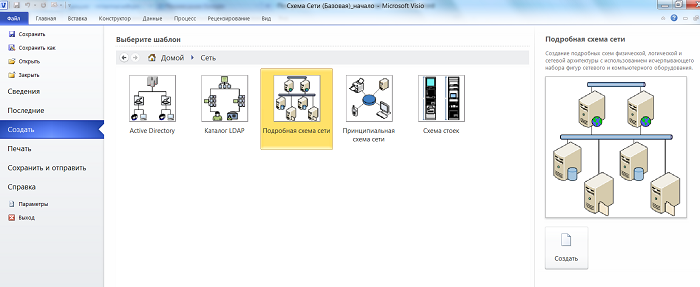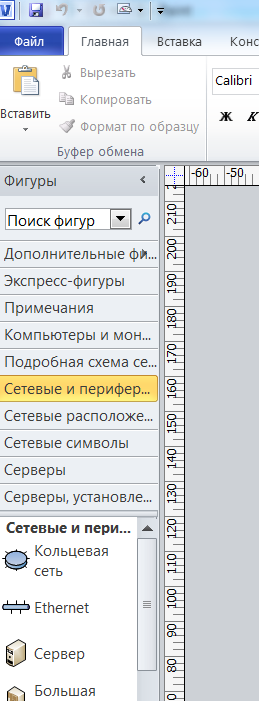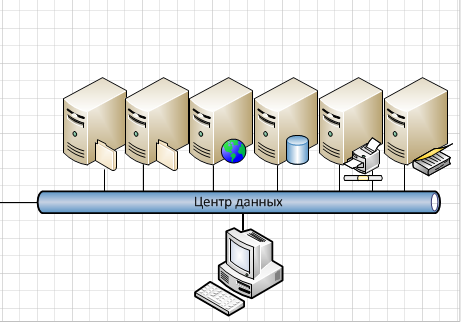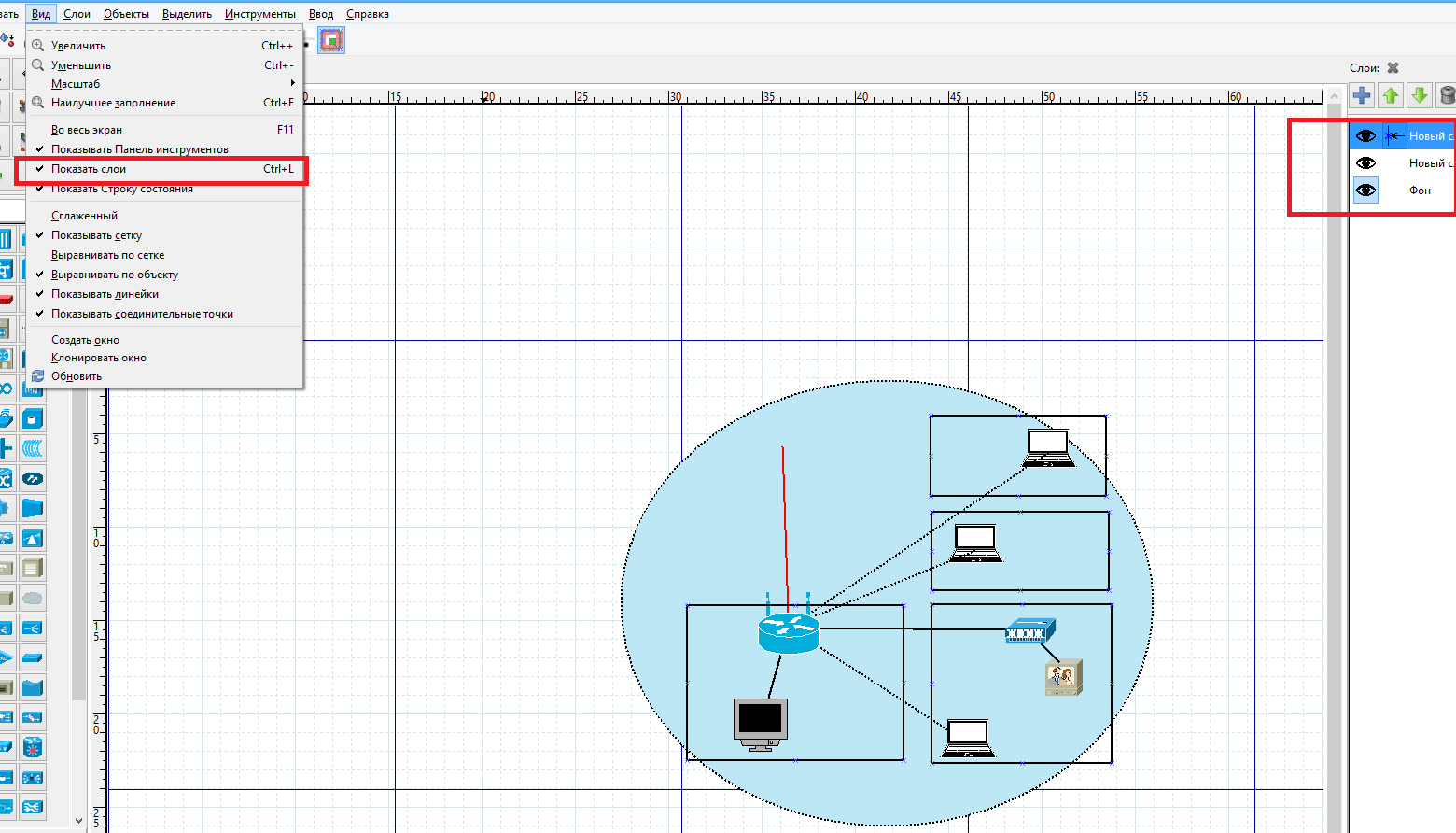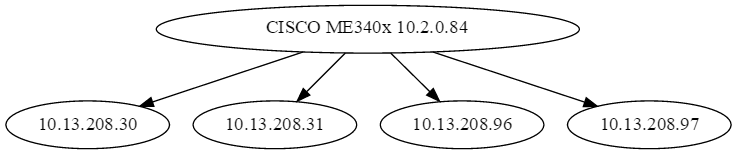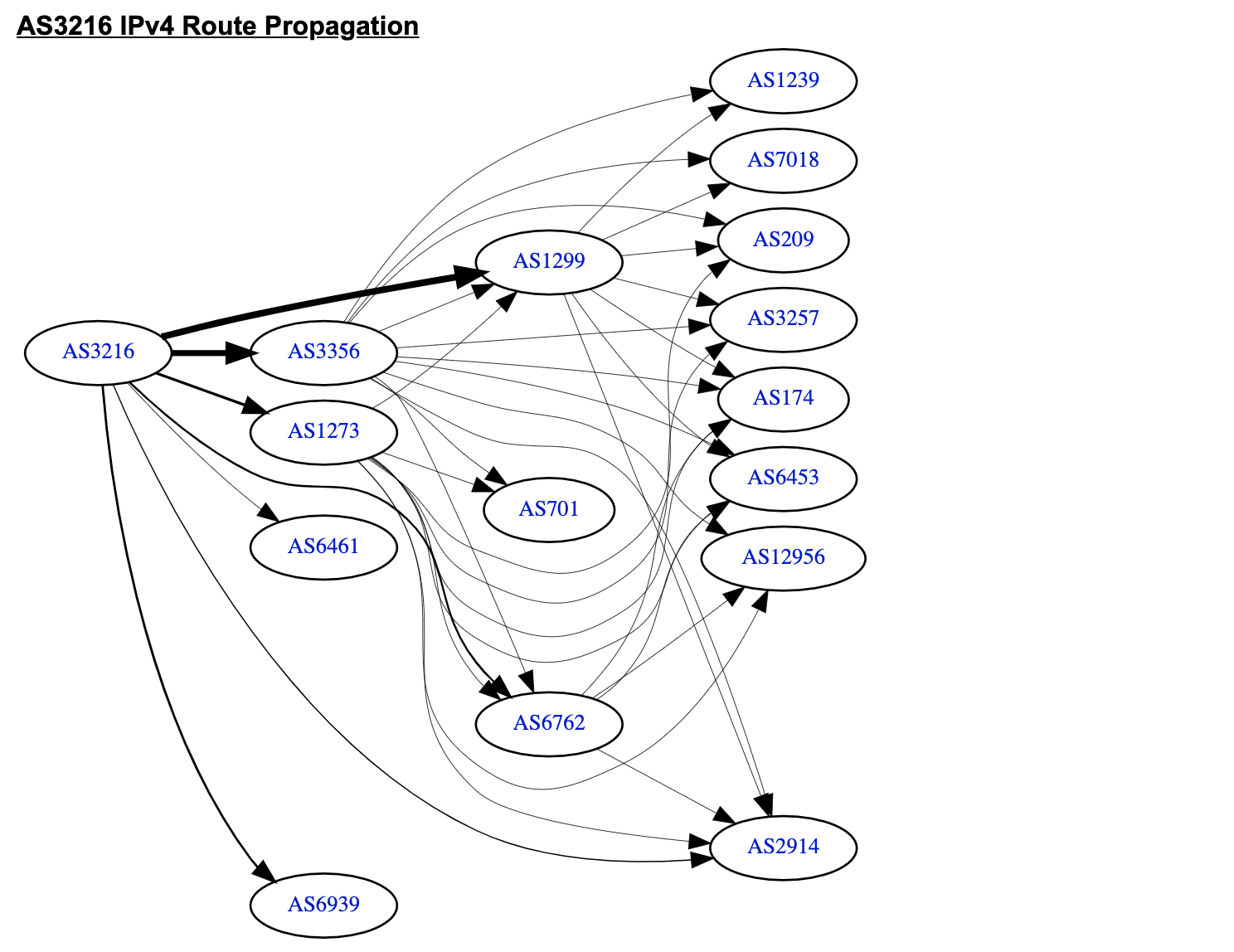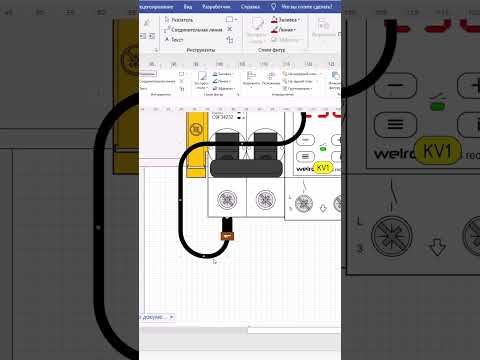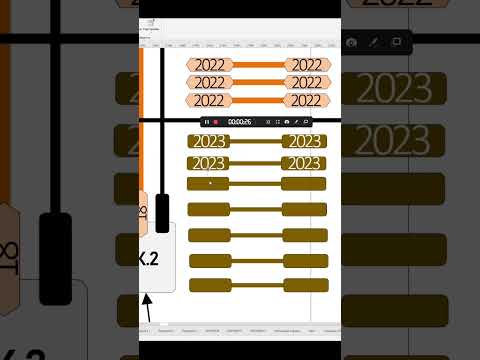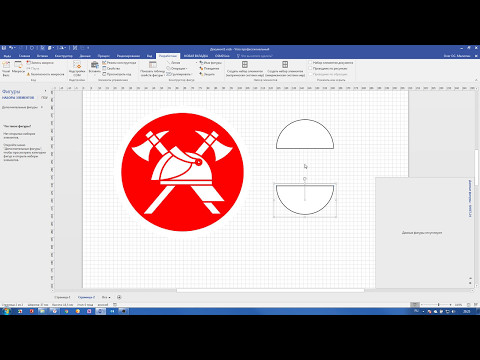Редакции Профессиональный и Премиум Visio 2010 содержат шаблон схемы сети, содержащий дополнительные наборы элементов, которые позволяют создавать более сложные схемы.
Мы покажем, как можно создать схему на базе шаблона Подробная схема сети(Detailed Network Diagram).
1. Щёлкнем на вкладке Файл (File) и выберем вкладку Создать (New). В разделе Категории шаблонов (Template Categories) щелкнем на категории Сеть (Network), затем дважды на миниатюре Подробная схема сети (Detailed Network Diagram), чтобы создать новую схему.
2. Переключимся к окну программы Visio с документом Схема сети Базовая, который мы открыли в начале этого упражнения.
3. Нажмем комбинацию клавиш CTRL+A, чтобы выделить все фигуры на странице, а затем комбинацию клавиш CTRL+C, чтобы их скопировать.
4. Вернемся в окно документа Схема сети (Подробная) и нажмем комбинацию клавиш CTRL+V, чтобы вставить базовую схему сети на страницу Страница-1 (Page-1).
5. Перетащим фигуру Ethernet из набора элементов Сетевые и периферийные устройства (Network and Peripherals) на страницу документа и разместим ее в нижнем правом углу страницы.
6. Перетащим левый маркер изменения размера сегмента Ethernet влево, задав ширину фигуры примерно в 100 мм, а затем в качестве подписи для фигуры введем Центр данных.
7. Перетащим желтый управляющий маркер из сети Центр данных к маршрутизатору по центру страницы.
8. Перетащим фигуру Файловый сервер (File server) из набора элементов Серверы (Servers) на страницу и разместим ее над левым краем сегмента сети Центр данных.
9. Перетащим на страницу фигуры следующих серверов из набора элементов Серверы (Servers): Файловый сервер (File Server), Веб-сервер (Web server), Сервер баз данных (Database Sever), Сервер печати (Print Server) и Сервер каталогов (Directory Server). Разместим каждый следующий сервер сразу же справа от предыдущего.
10. Перетащим желтый управляющий маркер из фигуры Центр данных к центру фигуры каждого сервера.
11. Перетащим фигуру ПК (PC) из набора элементов Компьютеры и мониторы; и разместим ее под сегментом сети Центр данных и подключим ее к нему. Наш новый сегмент сети представлен на рисунке.
Мы создали стилизованное представление оборудования, подключенного к сети Центр данных.
- Создание подробной схемы сети, связанной с внешними данными, в Visio
- В этой статье
- Создание сетевого графика
- Импорт внешних данных об оборудовании в чертеж
- Добавление исходных данных для определения фигур оборудования
- Автоматическое связывать внешние данные с фигурами сети
- Отрисовка сетевых топологий
- Как создавать понятные логические (L3) схемы сети
- 💡 Видео
Видео:Виды топологий локальных сетей | Звезда, кольцо, шинаСкачать

Создание подробной схемы сети, связанной с внешними данными, в Visio
Создание подробной схемы сети с Visio — эффективный способ проектирования и документировать компьютерные сети, как по следующему рисунку.
С помощью шаблона «Подробная схема сети» и функций связи с данными можно создать схему, которая показывает, как оборудование логически или физически подключено, добавить исходные данные для идентификации каждой фигуры, а затем импортировать внешние данные и связать их с фигурами сети.
Примечание: Шаблон «Подробный сетевой график» включен в Visio профессиональный и Premium, но не Visio стандартный.
Видео:#6. Создание схемы локальной сети в Microsoft Visio 2019.Скачать

В этой статье
Видео:Создание локальных сетей в Microsoft VisioСкачать

Создание сетевого графика
Нажмите кнопкуНовые, а затем в области Категории шаблоноввыберите сеть.
Дважды щелкните Подробная схема сети.
Из сети и периферийных устройствперетащите фигуру Сеть звонка или Ethernet на страницу чертежа.
Перетащите фигуры из области Компьютеры и мониторы или Сеть и периферийные устройства на страницу.
Прикрепить устройства к фигуре Сеть звонка или Ethernet с помощью встроенных соединитеторов фигуры:
Щелкните фигуру Кольцевая сеть или Ethernet.
Направь указатель на . Когда указатель изменится на четырехнамерную стрелку, перетащите ее к точке соединения на одной из фигур устройства.
Когда фигура устройства правильно подключена к фигуре Сеть звонка или Ethernet, точка соединения становится красной, что указывает на то, что она приклеена.
Читайте также: Додж калибер как сбросить ошибку давления в шинах
Совет: Чтобы скрыть неиспользованную соединителю, перетащите к фигуре Сеть звонка или Ethernet.
Добавьте легенду в схему сети:
Из сети и периферийных устройствперетащите фигуру Легенда на страницу чертежа.
Чтобы настроить фигуру Легенда, щелкните ее правой кнопкой мыши и выберите в меню пункт Настройка легенды.
Чтобы изменить текст в фигуре Легенда, дважды щелкните текст, который вы хотите изменить, и введите текст.
Чтобы добавить текст к фигуре сети, щелкните эту фигуру и введите нужный текст. Чтобы переместить текст, перетащите его .
Видео:Шина N TimVisioСкачать

Импорт внешних данных об оборудовании в чертеж
На вкладке Данные нажмите кнопку Связать данные с фигурами.
На первой странице мастера выбора данных выберите нужный тип источника данных (например, книгу Excel или SQL базу данных).
Выполните остаток от работы мастера.
Примечание: Если на первой странице мастера выбран вариант, который не является книгой Excel, базой данных Access или списком SharePoint, мастер подключения данных может временно перенаправиться на мастер выбора данных.
После нажатия кнопки Готово на последней странице мастера выбора данных появится окно Внешние данные с импортируемыми данными в сетке.
Примечание: Данные, которые появляются в окне Внешние данные, являются моментальный снимок исходных данных во время импорта. Эти данные могут обновляться при внесении изменений в источник данных. Однако обновить источник данных, изменив данные в чертеже, невозможно.
Видео:Топологии сетейСкачать

Добавление исходных данных для определения фигур оборудования
Прежде чем автоматически связывать импортируемые данные с фигурами сети, необходимо добавить к фигурам сведения, которые будут однозначно определять каждую из них. Например, если вы добавляете в каждую фигуру номер актива и у вас есть столбец для чисел активов в источнике данных, Visio может использовать это число для совпадения строк таблицы с соответствующими фигурами на схеме.
Щелкните правой кнопкой мыши фигуру сети в рисунке, выберите в меню пункт Данные, а затем — Данные фигуры.
В окне Данные фигуры введите в соответствующее поле номер актива или другой уникальный идентификатор из источника данных.
При запуске мастера автоматической связи можно указать, какой столбец в источнике данных соответствует полю в данных фигуры.
Нажмите ввод, чтобы подтвердить данные.
Повторите эти действия для каждой фигуры, с данными которых вы хотите связаться.
Видео:Визуализация электрощита в программе Microsoft Visio.Скачать

Автоматическое связывать внешние данные с фигурами сети
На вкладке Данные нажмите кнопку Автоматически связывать.
Следуйте шагам мастера автоматической связи.
Видео:Visio Топ 10 лучших трюковСкачать

Отрисовка сетевых топологий
- VISIO – продукт Microsoft. Многие компании используют его по полной:
- схемы включения объектов (в 1C или других проектных системах) рисуются в visio
- в visio рисуются разные новые процедуры/roadmap (реализация проектов)
- алгоритмы
Редактор платный и стоит $, viewer (vsd, vsdx) бесплатный и является модулем к Internet Explorer – можно скачать с сайта Microsoft (Средство просмотра Microsoft Visio 2013 позволяет всем пользователям просматривать документы Visio в браузере Microsoft Internet Explorer).
Читайте также: Шины 195 55 r16 91н
Автоматизированная
Для отображения топологий из текстового вида в графический можно использовать утилиту graphviz. Ей просто отдаешь последовательность связок и она отрисовывает топологию. Разовые задачи делал на базе bash, автоматизацию на базе вызова утилиты graphviz через php и вызова получившейся картинки из html.
Пример генерации строк конфига на базе bash:
По умолчанию используется одинаковое расстояние между узлами вверх и вниз. При большом количестве узлов это приводит к тому, что картинки расплюстнуты, а линии сливаются. Чтобы поправить можно для графика задать параметры по расстоянию между узлами.
И вместо вот такой картинки по умолчанию:
При настройке graph [pad=”0.5″, nodesep=”0.2″, ranksep=”3″]; получаем более симпотичную (можно поэкспериментировать по примерам ниже):
Graphviz используется bgp.he.net для построения связности между AS.
Graphviz используется и для автоматизации построения с проверкой на корректность связности топологии на L2. Забираем данные по lldp, проверяем что все ок (в соответствии с cable планом), если не ок – уведомляем инженегров.
Видео:Визуализация электрощита в программе Microsoft Visio.Скачать
Как создавать понятные логические (L3) схемы сети
Какая информация должна быть представлена на L3-схемах?
Для того, чтобы создать схему сети, вы должны иметь точное представление о том, какая информация должна присутствовать и на каких именно схемах. В противном случае вы станете смешивать информацию и в итоге получится очередная бесполезная «гибридная» схема. Хорошие L3-схемы содержат следующую информацию:
- подсети
- VLAN ID (все)
- названия VLAN’ов
- сетевые адреса и маски (префиксы)
- маршрутизаторы, межсетевые экраны (далее МСЭ) и VPN-шлюзы (как минимум)
- наиболее значимые серверы (например, DNS и пр.)
- ip-адреса этих серверов
- логические интерфейсы
Какой информации НЕ должно быть на L3-схемах?
Перечисленной ниже информации не должно быть на сетевых схемах, т.к. она относится к другим уровням [модели OSI, прим. пер.] и, соответственно, должна быть отражена на других схемах:
- вся информация L2 и L1 (в общем случае)
- L2-коммутаторы (может быть представлен только интерфейс управления)
- физические соединения между устройствами
Используемые обозначения
Как правило, на логических схемах используются логические символы. Большинство из них не требуют пояснений, но т.к. я уже видел ошибки их применения, то позволю себе остановиться и привести несколько примеров:
- Подсеть, представленная как трубка или линия:
- VRF или другая не известная точно зона представляется в виде облака:
Какая информация необходима для создания L3-схемы?
- Схема L2 (или L1) — представление физических соединений между устройствами L3 и коммутаторами
- Конфигурации устройств L3 — текстовые файлы либо доступ к GUI, и т.д.
- Конфигурации устройств L2 — текстовые файлы либо доступ к GUI, и т.д.
Пример
В данном примере мы будем использовать простую сеть. В ней будут присутствовать коммутаторы Cisco и МСЭ Juniper Netscreen. Нам предоставлена схема L2, также как и конфигурационные файлы большинства представленных устройств. Конфигурационные файлы пограничных маршрутизаторов ISP не предоставлены, т.к. в реальной жизни такую информацию ISP не передаёт. Ниже представлена L2-топология сети:
А здесь представлены файлы конфигурации устройств. Оставлена только необходимая информация:
Сбор информации и её визуализация
Хорошо. Теперь, когда мы имеем всю необходимую информацию, можно приступать к визуализации.
Процесс отображения шаг за шагом
- Сбор информации:
- Для начала откроем файл конфигурации (в данном случае ASW1).
- Возьмём оттуда каждый ip-адрес из разделов интерфейсов. В данном случае есть только один адрес (192.168.10.11) с маской 255.255.255.128. Имя интерфейса — vlan250, и имя vlan 250 — In-mgmt.
- Возьмём все статические маршруты из конгфигурации. В данном случае есть только один (ip default-gateway), и он указывает на 192.168.10.1.
- Теперь давайте отобразим информацию, которую мы собрали. Во-первых, нарисуем устройство ASW1. ASW1 является коммутатором, поэтому используем символ коммутатора.
- Нарисуем подсеть (трубку). Назначим ей имя In-mgmt, VLAN-ID 250 и адрес 192.168.10.0/25.
- Соединим ASW1 и подсеть.
- Вставляем текстовое поле между символами ASW1 и подсети. Отобразим в нём имя логического интерфейса и ip-адрес. В данном случае имя интерфейса будет vlan250, и последний октет ip-адреса — .11 (это является общей практикой — отображать только последний октет ip-адреса, т.к. ip-адрес сети уже присутствует на схеме).
- Также в сети In-mgmt есть другое устройство. Или, как минимум, должно быть. Нам ещё неизвестно имя этого устройства, но его IP-адрес 192.168.10.1. Мы узнали это потому, что ASW1 указывает на этот адрес как на шлюз по-умолчанию. Поэтому давайте отобразим это устройство на схеме и дадим ему временное имя «??». Также добавим его адрес на схему — .1 (кстати, я всегда выделяю неточную/неизвестную информацию красным цветом, чтобы глядя на схему можно было сразу понять, что на ней требует уточнения).
На этом этапе мы получаем схему, подобную этой:
Повторите этот процесс шаг за шагом для каждого сетевого устройства. Соберите всю информацию, относящуюся к IP, и отобразите на этой же схеме: каждый ip-адрес, каждый интерфейс и каждый статический маршрут. В процессе ваша схема станет очень точной. Убедитесь, что устройства, которые упомянуты, но пока неизвестны, отображены на схеме. Точно так же, как мы делали ранее с адресом 192.168.10.1. Как только вы выполните всё перечисленное для всех известных сетевых устройств, можно начать выяснение неизвестной информации. Вы можете использовать для этого таблицы MAC и ARP (интересно, стоит ли писать следующий пост, рассказывающий подробно об этом этапе?).
В конечном счёте мы будем иметь схему наподобие этой:
Заключение
Нарисовать логическую схему сети можно очень просто, если вы обладаете соответствующими знаниями. Это продолжительный процесс, выполняемый вручную, но это отнюдь не волшебство. Как только у вас есть L3-схема сети, достаточно нетрудно поддерживать её в актуальном состоянии. Получаемые преимущества стоят приложенных усилий:
- вы можете планировать изменения быстро и точно;
- решение проблем занимает гораздо меньше времени, чем до этого. Представим, что кому-то нужно решить проблему недоступности сервиса для 192.168.0.200 до 192.168.1.200. После просмотра L3-схемы можно с уверенностью сказать, что МСЭ не является причиной данной проблемы.
- Вы можете легко соблюдать корректность правил МСЭ. Я видел ситуации, когда МСЭ содержали правила для трафика, который никогда бы не прошёл через этот МСЭ. Этот пример отлично показывает, что логическая топология сети неизвестна.
- Обычно как только L3-схема сети создана, вы сразу заметите, какие участки сети не имеют избыточности и т.д. Другими словами, топология L3 (а также избыточность) является такой же важной как избыточность на физическом уровне.
- Свежие записи
- Нужно ли менять пружины при замене амортизаторов
- Скрипят амортизаторы на машине что делать
- Из чего состоит стойка амортизатора передняя
- Чем стянуть пружину амортизатора без стяжек
- Для чего нужны амортизаторы в автомобиле
💡 Видео
Звезда (топология компьютерной сети)Скачать
MS ViSiO маркировка кабеля .Скачать
2.Основы документирования сетей. Чем рисовать? VisioСкачать
Основы создания фигур Visio - Соединительные точки и соединительные линииСкачать
🔧Тест фигуры шина N 🔨🤖Скачать
VISIO Разъезжающиеся стены и как с ними боротьсяСкачать
Network Topologies (Star, Bus, Ring, Mesh, Ad hoc, Infrastructure, & Wireless Mesh Topology)Скачать
Основы создания фигур Visio - Операции с фигурами (объединение, вычитание и т.д.)Скачать
Основы создания фигур Visio - 1. ЛинииСкачать